一 : TF存储卡(SD卡)在移动设备或电脑上无法格式化的解决方法【转载】
一、格式化
昨天在网上看帖子 原来有优盘修复软件 我的卡有可能不是硬件损坏就下了几个试试 几个都不行 结果我一直找 终于被我找到1个
~~~~~~~~~~~~~~~~~~~~~~~~~~~~~~~~~~~~~~~~~~~~~~~~~~~~~~~~~~~~~~~~~~~~~~~~~~~~~~
点击OK保存到磁盘里,文件名为1.ima,我放在C盘根目录下。接着点击软件中的IMAGE选项,选INJECT,往映像里添加文件,建议先加大点的文件,
加到差不多快满之际,再加小文件,只到加满为止。见下图:
然后点击菜单File->save保存退出
然后点击开始——运行,输入CMD,进入DOS,在DOS命令行输入physdiskwrite 1.ima回车,也可以鼠标按住1.ima图标拖动到physdiskwrite图标上然后松开。这是弹出physdiskwrite程序:
这里要注意的是要选对提示的物理盘的型号,如果选错了,对应盘里的所有资料都会消失,不要选有C/H/S,model,serialnumber的就行了,如图中选择的就是1,然后输入Y,接着就开始写映像文件了,应该很快的,
但我写入之际出问题了,有部分数据写入错误,可能TF卡有坏道,无法写入,见下图:
没关系,在“可移动磁盘(I:)”双击仍然可以打开,看到刚才写入的镜像文件:
再用电脑格式化一次TF卡,记得格式化之际选FAT格式,不要快速格式化。
这时在windows窗口中可以显现文件系统了:
再打开TF卡,因为已经格式化了,里面什么文件都没有。 不过我的TF卡经此修复后,还是不太好用。往TF卡里复制稍大的文件就会出错,提示“路径太深”或“参数不正确”或者用一会就出现TF卡丢失文件系统格式,未格式化:
格式化完毕之后将TF卡放到手机中,用ITUNES传歌,往TF卡中放录象文件,声音文件,图片文件,安装JAVA程序(怎么感觉比以前传文件的速度还快了些呢,呵呵)一切OK,哈哈,恭喜你,大功告成了。~~~ |
二 : TF存储卡(SD卡)在移动设备或电脑上无法格式化的解决方法?
一、格式化
很多网友说“新买来的卡都要格式化”,其实这种说法并不正确,有的卡不用格式化即可使用。但是如果你还是想要格式化储存卡,那么告诉你最好是使用手机进行格式化,不过有一点要注意:由于手机本身的CPU速度和接口的限制,格式化卡的速度较慢,所以一定要保持手机的电量充足。据经验来看,512M的卡格式化一次大约要10分钟,所以手机的电量应该尽量保持在至少3格!
有的时候手机格式化会失败,这个时候先不要下结论说卡坏了,你可用电脑再次格式化一次,但是格式化的“格式”一定要选择“FAT”,否则格式化后的卡是不能被手机识别的。如果电脑也不能格式化,可以再使用"MMCMedic"这个软件进行一次修复。这个软件适用于MMC和RS-MMC卡,不能用于sd卡。不过SD卡的修复相对比较简单,可以使用PDA或者数码相机进行格式化就可以了。
。www.61k.com。二、储存卡修复在格式化以后,有的卡会出现不能使用或者使用过程中会出现种种错误,这时可以使用电脑系统里的“磁盘工具”进行修复。连接读卡器,然后右键点击存储卡所在的盘符,选择“属性-查错”,然后再选择“自动修复文件错误”和“扫描并试图恢复坏扇区”,不过所用的时间可能较长,所以要有一定的耐心。
三、卡内数据恢复
当误删除或者误格式化存储卡以后,只要没有再次输入数据,一般都可以恢复卡里面的数据资料。如果已经输了新文件,有时候也可以恢复部分的卡内原数据,这个主要是要视所新存入文件的大小而定。具体操作如下:我们需要的工具是电脑、读卡器和"EasyRecovery"软件。
首先,连接读卡器,打开EasyRecovery,选择“数据修复”菜单,根据你的情况选择相应的选项,比如“恢复已删除的文件”。
第二步,软件会要求扫描系统驱动器。稍候,显示驱动器后,选择“全面扫描”,如果没有出现存储卡,则需重新连接读卡器。
第三步,扫描完成后,出现目录恢复选项,可根据资料存储的具体情况选择。比如选择MMC(这个一般是存储卡的名字),以后的过程就是软件傻瓜式的操作了^_^。相信操作到这一地步,大家都会清楚了,简单地说就是选择电脑上的一个文件夹存放恢复的数据。
TF修复方法二
本来自己的TF卡坏了 电脑上认出来空间为0 手机上能认但空间是满的 不能格式化 都准备拿去换了
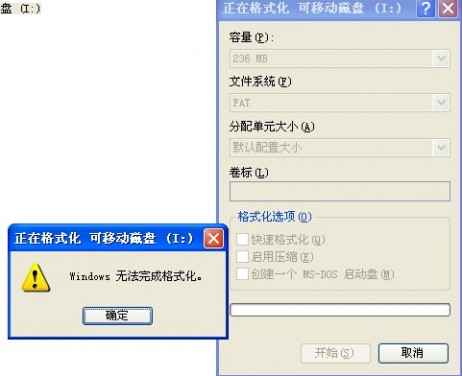
昨天在网上看帖子 原来有优盘修复软件 我的卡有可能不是硬件损坏 就下了几个试试 几个都不行 结果我一直找 终于被我找到一个
方法如下:这里要用到两个软件,WINIMAGE 8.0版(需要安装)和PHYSDISKWRITE 0.5版(不需要安装)
一:给TF卡做映像文件。打开WINIMAGE软件,选file(文件)——new(新建),选择最下边的那个选项,选择最下方的选项select custom image format(选择自定义映像格式),点OK,如下图(英文版,中文版对照):


~~~~~~~~~~~~~~~~~~~~~~~~~~~~~~~~~~~~~~~~~~~~~~~~~~~~~~~~~~~~~~~~~~~~~~~~~~~~~~
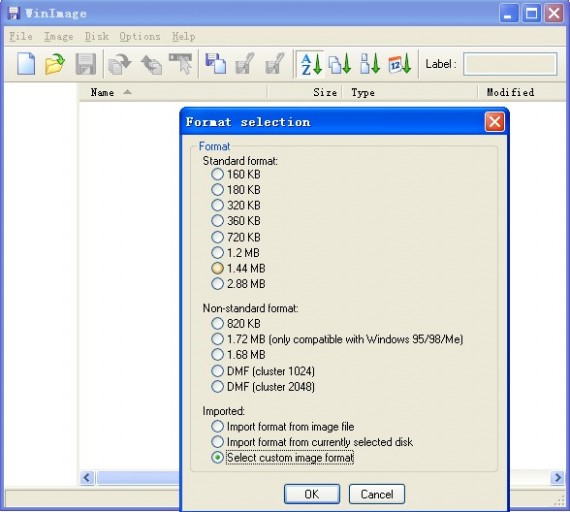
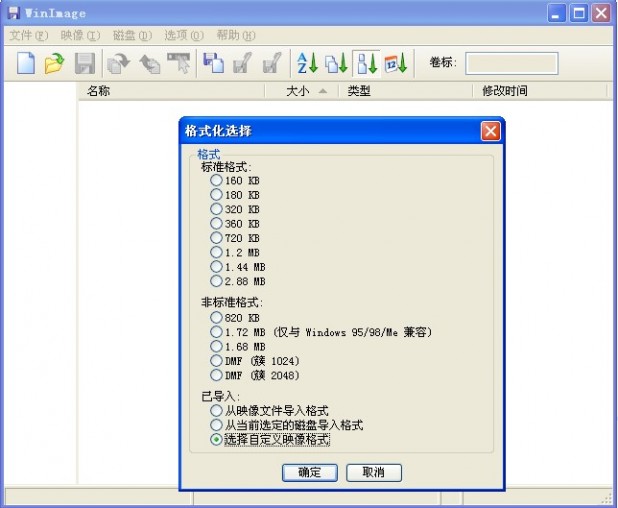
然后在file system(文件系统)里选择第一个FAT12/16,在TOTAL NUMBER OF SECTORS(扇区总数)里添上你的扇区数量,我的是256M,扇区数量就是256000000/512=500000,其它选项不用管
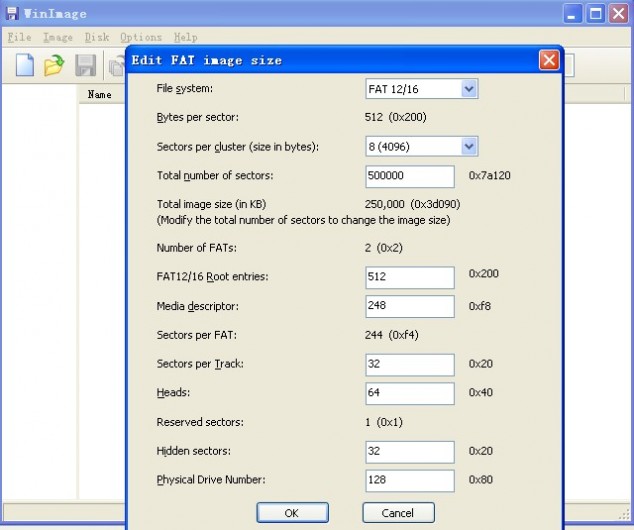

点击OK保存到磁盘里,文件名为1.ima,我放在C盘根目录下。接着点击软件中的IMAGE选项,选INJECT,往映像里添加文件,建议先加大点的文件,
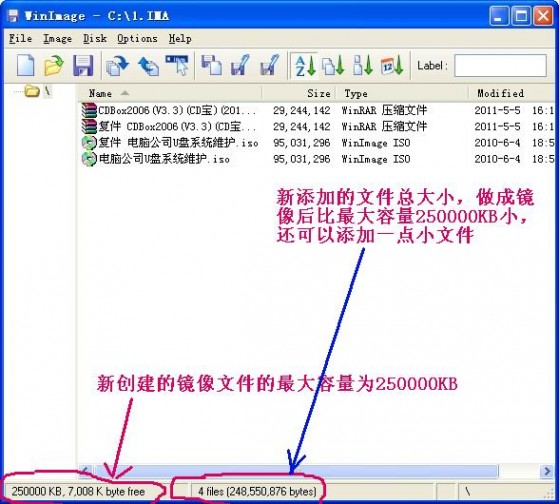
加到差不多快满的时候,再加小文件,只到加满为止。见下图:
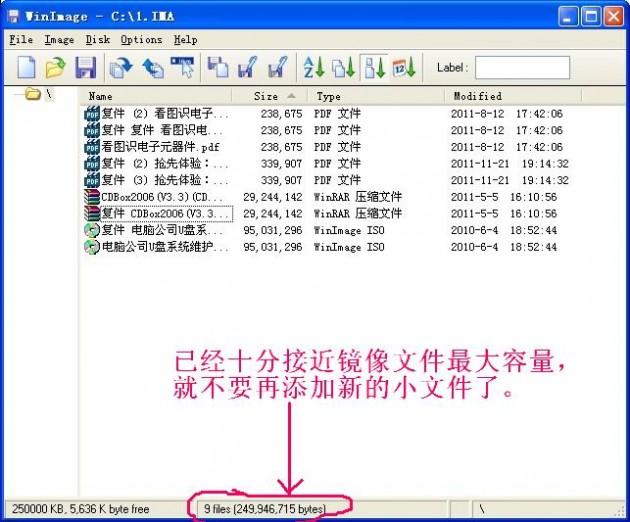
然后点击菜单File->save保存退出
二:用物理写盘工具physdiskwrite.exe将映像写入TF卡。physdiskwrite是在DOS运行的程序,也可以运行在windows的CMD窗口。用读卡器将TF连接电脑,将physdiskwrite.exe和刚才的1.ima映像文件拷贝到相同目录下(为了方便),我把他也放在C盘根目录。
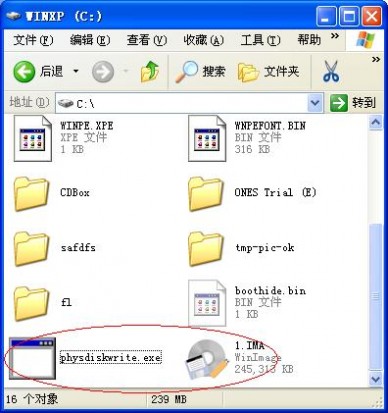
然后点击开始——运行,输入CMD,进入DOS,在DOS命令行输入physdiskwrite 1.ima 回车,也可以鼠标按住1.ima图标拖动到physdiskwrite图标上然后松开。这是弹出physdiskwrite程序:
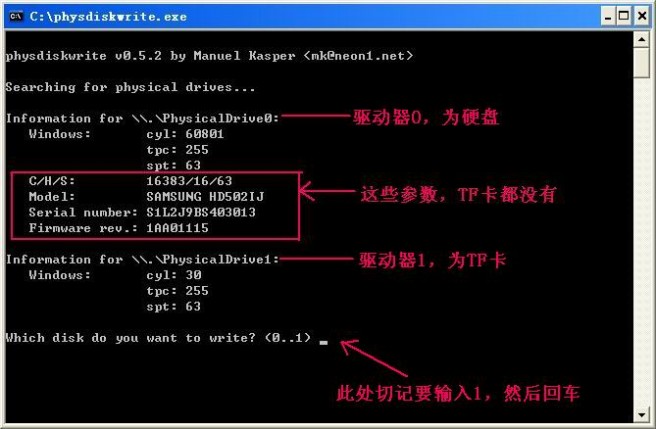
这里要注意的是要选对提示的物理盘的型号,如果选错了,对应盘里的所有资料都会消失,不要选有C/H/S,model,serial number的就行了,如图中选择的就是1,然后输入Y,接着就开始写映像文件了,应该很快的,
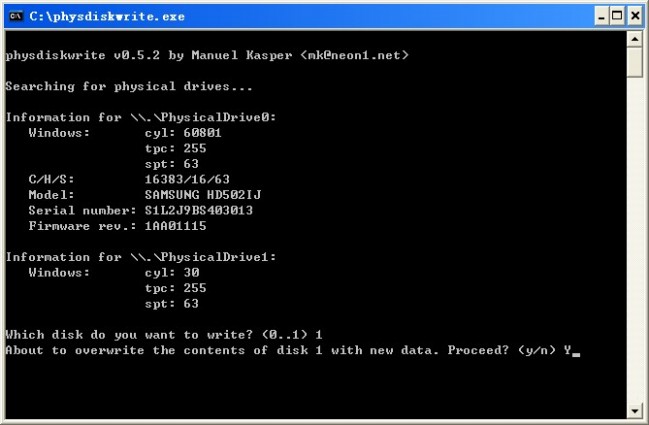
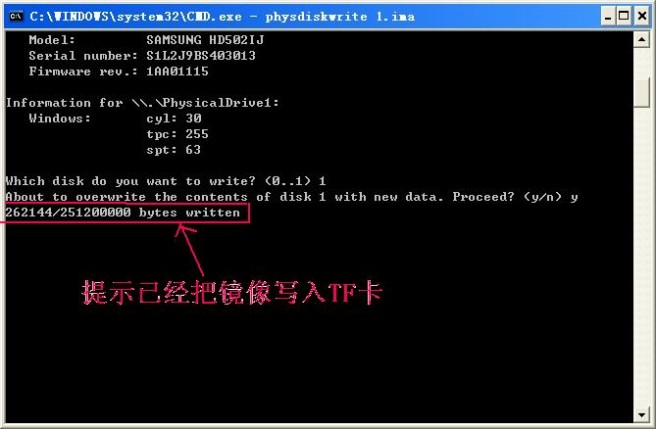
但我写入的时候出问题了,有部分数据写入错误,可能TF卡有坏道,无法写入,见下图:
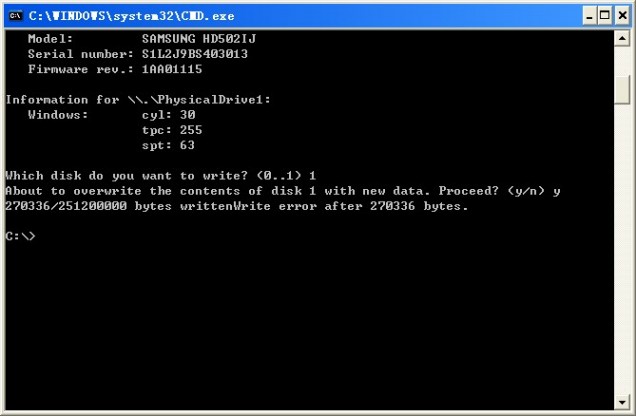
写完之后,将读卡器删除拔出再插上,这时在电脑中TF卡并没有显示TF卡的文件格式

没关系,在“可移动磁盘(I:)”双击仍然可以打开,看到刚才写入的镜像文件:
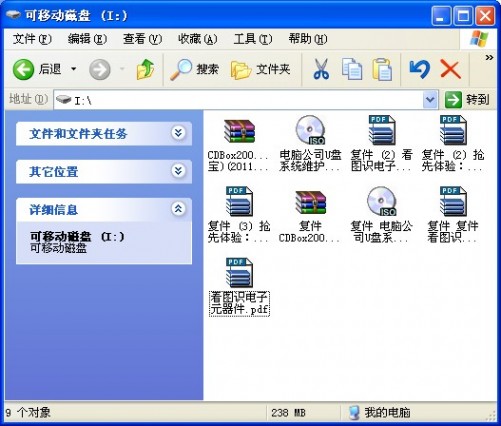
再用电脑格式化一次TF卡,记得格式化的时候选FAT格式,不要快速格式化。
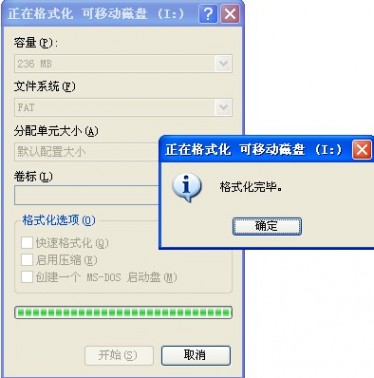
这时在windows窗口中可以显现文件系统了:

再打开TF卡,因为已经格式化了,里面什么文件都没有。

不过我的TF卡经此修复后,还是不太好用。往TF卡里复制稍大的文件就会出错,提示“路径太深”或“参数不正确”或者用一会就出现TF卡丢失文件系统格式,未格式化:



我试了多种方法不能搞定,于是另辟蹊径,拿我的MP4播放器作中转站往TF卡里拷贝文件。其思路是这样的:MP4机身自带8G存储体,另外还可插入最大容量为8G的TF卡。把MP4连接电脑,将要拷贝的文件全部复制到机身存储体,然后从电脑上拨掉MP4,将TF卡插入MP4,通过MP4播放器自带的文件管理功能来实现复制操作,就是把已经拷入MP4机身的文件再复制到TF卡里,一切顺利。哈哈,通过MP4播放器作中转站发现了意想不到的收获。
格式化完毕之后将TF卡放到手机中,用ITUNES传歌,往TF卡中放录象文件,声音文件,图片文件,安装JAVA程序(怎么感觉比以前传文件的速度还快了些呢,呵呵)一切OK,哈哈,恭喜你,大功告成了。~~~
三 : aotucad与PROE、UG、mastercam格式转化方法61
proe里的图形怎么导入到mastercam里面,
在PROE中点击:“文件”---“保存副本”---保存类型选择为(*.igs)或(*.stp)---确定---输出对话框中选择“实体”(也可以点选“线框边”和“曲面”)---确定---完成保存工作。
打开MASTERCAM软件,然后点击“文件”---“文件转换”----“IGES(当你保存类型为(*.igs)时;当你保存类型为(*.stp)时,此步应该点选“STEP”)---读取文件---一路确认即可。
从PRO/E中转换过来的IGES文件到MCS中打来怎么曲面不完整啊,有破面
Pro/E与常用CAD/CAM软件间的图档转换
Pro/ENGINEER是一套具有优秀的三维造型功能、强大的参数化设计和统一数据库管理等特点的CAD/CAM软件,而AutoCAD有完善的二维工程图样设计功能。因而,结合
Pro/ENGINEER的特点进行产品的三维参数化设计,利用AutoCAD强大的二维绘图功能,进行图样的处理和方案保存,是一种可行而有效的方法。又如,MasterCAM在中小型模具制造企业中应用较普遍,但其CAD部分功能相对较弱,进行复杂曲面、实体造型时较困难。因而,可以结合Pro/ENGINEER的特点进行产品的参数化实体设计,再导入MasterCAM中进行NC程序的编制。
2 图样转换可行性
IGES(Initial Graphics Exchange Specification)、DXF(Drawing eXchange File)图形交换文件格式是Pro/ENGINEER、MasterCAM、UG和AutoCAD都支持的文件格式,它们是具有专门
格式的顺序文件,可以用各种编辑软件进行编辑,也可以用高级语言来读写。IGES、DXF文件在四种设计软件中均具有操作简易性和双向性的特点,这使得Pro/ENGINEER与MasterCAM、AutoCAD、UG之间图样的相互转换成为可能。
3 图样转换的实现
3.1 Pro/ENGINEER与MasterCAM 3D图样转换
3.1.1 Pro/ENGINEER图样导入MasterCAM实现过程
(1) 在Pro/ENGINEER中打开要输出的文档。
(2) 单击“File→Export→Model→IGES”,输入文件名,然后单击“√”,弹出“Export IGES”对话框(如图1所示)。
图1 输出IGES格式文件对话框
(3) 在Export IGES对话框中进行相应参数设置,默认项“Surfaces”是将Pro/ENGINEER的3D模型输出为曲面数据;“Wireframe Edges”项仅输出3D模型的边界线;“Datum Curves and Points”项仅输出3D模型上的点和曲线资料。利用“Quilts”按钮选择3D模型上的曲面,可以仅输出含有该曲面的IGES数据。在完成相应参数设置后,单击“Ok”,文件转换完毕。
(4) 开启MasterCAM,单击“File→Converters→IGES→Read File”,打开上一步转换生成的IGES文件,系统弹出“IGES Read Parameters”对话框(如图2所示),在对话框中采用默认值或进行相应参数设置后,单击“Ok”,即完成文档导入。
图2 输入IGES格式文件对话框
3.1.2 MasterCAM图样导入Pro/ENGINEER实现过程
(1)在MasterCAM中打开要输出的文档。
(2)单击“File→Converters→IGES→Write file”,输入文件名,指定文件存放目录,完成IGES格式文件的转换。
(3) 开启Pro/ENGINEER,单击“File→Import→Creat New Model”,选择上一步转换生成的IGES文件,单击“Ok”,系统弹出“Import New Model”对话框(图3)。
图3 输入新模型对话框
(4)在对话框中采用默认值或进行相应参数设置后,单击“Ok→Close”,即完成了文档导入。
3.2 Pro/ENGINEER与 AutoCAD工程图样转换
3.2.1 Pro/ENGINEER图样导入AutoCAD实现过程
(1) 在Pro/ENGINEER中打开要输出的工程图文档。
(2)单击“File→Export→Model→DXF”或“DWG”, 输入文件名,然后单击“√”,既完成了文件转换。
(3)开启AutoCAD2000(简体中文版),单击“文件→打开”,选择上一步转换生成的DXF或DWG文件,单击“打开”,即完成了工程图文档导入。
3.2.2 AutoCAD图样导入Pro/ENGINEER实现过程
(1)在AutoCAD中,将要输出的工程图文档存为DXF格式文档。
(2)在Pro/ENGINEER中新建一个工程图文档,然后,在工程图中单击“File→Import→Append To Model”,选择上一步生成的DXF格式文档,单击“Ok→Yes”,完成工程图文档的导入。
3.3 Pro/ENGINEER与 UG 3D图样转换
3.3.1 Pro/ENGINEER图样导入UG实现过程
(1)在Pro/ENGINEER中完成IGES格式文件的转换(转换方法前面已详细介绍)。
(2) 开启UG软件,单击“File→Import”,完成图样的转换。
值得注意的是,当在NT平台上将IGES文件转换到UG软件中时,有时会发生错误,错误的原因有很多,而IGES文件格式不对是最经常发生的错误原因,可用NOTEPAD 打开IGES 文件来进行判定。产生这种错误最根本的原因是该IGES文件是UNIX文件格式,与MS-DOS文本文件格式有差异。所以必须首先将UNIX格式的IGES文件转换成MS-DOS文本文件格式,然后再导入UG软件。转换方法有以下三种: 其一是在UNIX环境下, 利用UNIX相应的命令,将UNIX格式的IGES文件转换成MS-DOS文本文件格式;其二是在
WINDOWS2000环境下,利用Write命令打开IGES文件,将其另存为MS-DOS文本文件格式;最后一种方法是在WINDOWS NT4.0环境下,利用ULTRAEDIT打开IGES文件,将其另存为MS-DOS文本文件格式。
3.3.2 UG图样导入Pro/ENGINEER实现过程
(1)UG的3D图样可以被转换为IGES格式文件,这个转换过程可以在UG内部用
“File→Export”进行操作;也可以在外部选择“开始→程序→Unigraphics NX→Translators”来进行,但如果是在外部进行转换,则不能选择输出文件的路径, 因为外部转换程序在运行时,根据变量HOMEDRIVE/HOMEPATH来决定输出文件所在路径。如你希望的输出路径为“H:ug_parts”,必须定义HOMEDRIVE为“H:”,定义HOMEPATH为“ug_parts”,如操
作者没有改变这两个变量,则输出的文件存入系统默认路径。要改变这两个变量的设置,可选择“我的电脑-属性-高级-环境变量”,在“环境变量”对话框中,选择“新建”来设置或选择编辑来修改。当重新执行转换时(即重新选择一次转换程序),新变量才起作用。
(2)将IGES文档导入Pro/ENGINEER软件的方法前面已有详细讲述。
实践证明,在具有相应许可的情况下,熟练掌握运用Pro/ENGINEER与MasterCAM、AutoCAD、UG之间图样的相互转换,对于提高设计、编程效率是大有益处的。
浅谈MasterCAM9.0后置处理在立卧转换加工中心中的的应用
后处理是处理机床及数控系统直接相关的信息,是计算机辅助制造基本实现过程的最后一个关键环节,数控机床是根据数控程序来动作的,而数控程序是由一系列的特定数控指令构成。编程人员使用CAM软件对加工零件进行交互式编程,所有工艺信息在编程过程中已设置好,由此生成刀具轨迹文件。后处理则根据刀具轨迹文件以规定的标准格式转化为数控系统能够识别和执行的数控指令,实质上是一个文本编辑处理的过程。后处理的最终目的就是要生成一个适合于实际数控系统的代码程序。众所周知目前数控机床所采用的控制系统各不相同,它们能识别的数控指令也不尽相同,如在我国应用十分广泛的日本FANUC系列数控系统、德国西门子公司的SINUMERIK系列数控系统。该软件配置的是适应单一类型数控系统的通用后处理,每个后处理文件对应一种数控系统模型。在MasterCAM软件的Post文件夹下,有多种后处理文件。
三、后处理卧式加工程序时的问题
本人在利用MasterCAM为台湾永进立卧转换加工中心(FANUC系统)做计算机编程的过程中发现,应用软件默认的FANUC后处理程序(Mpfan.pst)输出的刀路文件,需要大量的手工修改才能满足实际加工的需要。并且该文件无法实现卧式加工所需的程序,生成的程序代码只能满足立式加工即只能加工XY平面也就是G17平面内的零件加工。最初想用手工方法解决卧式加工的问题,但简单的程序可以用这种方法解决,如果零件复杂工作量就很大效率就很低,因此此方法不能很好的解决卧式加工的程序编制。通过多次的实验也曾经利用MasterCAM默认的FANUC后处理程序(Mpfan.pst)生成程序后修改程序中的坐标,把XY平面内的
aotucad与PROE、UG、mastercam格式转化方法61_aotucad
坐标改为XZ平面内的坐标,此方法虽然能解决复杂零件的程序编制但在修改时工作量也比较大,而且在修改过程中要求准确性要高,不能有一点失误,否则将会加工出超差、甚至报废的零件,严重的可能会撞机床以及伤害到操作者。为了满足编程的高效率、准确性、唯一性使编出的程序在生产中充分发挥数控的优势,这时后处理文件的编程就至关重要了。
那么在做后处理时首先要清楚要编制什么样的数控程序呢?就本文提出的问题如何编制一个能满足卧式加工的程序呢?
坐标的正负号都是必须要考虑的问题。
那么平面的转换成,圆弧的方向,
本文标题:tf转sd卡无法格式化-TF存储卡(SD卡)在移动设备或电脑上无法格式化的解决方法【转载】61阅读| 精彩专题| 最新文章| 热门文章| 苏ICP备13036349号-1